處理win10應用商店錯誤代碼0x80073cf9的方法
無論是哪一個版本的Windows系統(tǒng),我們總是會在應用商店中遇到很多的故障,例如最近小編就經(jīng)常會遇到不能下載程序的情況,每次在應用商店中找到軟件點擊下載之后都會被提示“意想不到的事情發(fā)生了....”,錯誤代碼為:0x80073cf9 。在出現(xiàn)了這個錯誤之后小編才發(fā)現(xiàn)有很多的用戶都遇到過這個故障,只是一直沒有找到正確的解決方法。接下來小編想給大家分享兩個有效的操作方法,需要的朋友快來選擇一種你喜歡的吧!
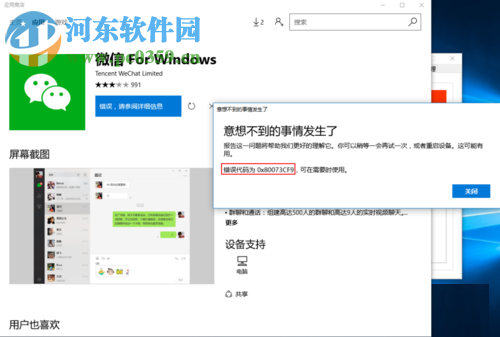 操作方法:
操作方法:第一種方法:
1、使用鼠標單擊右鍵單擊左下角的開始圖標,找到運行并單擊打開。

2、進入運行界面后需要輸入命令:%windir%并按下回車鍵!
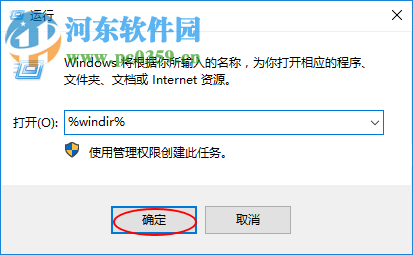
3、進入下面的界面之后在文件夾中右鍵新建一個文件夾,取名為:AULnstallAgent
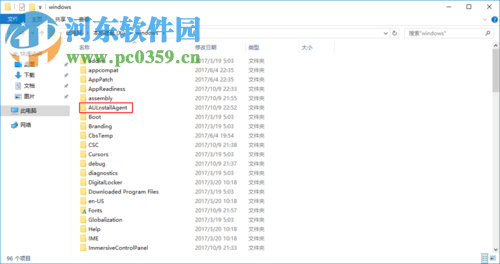
4、新建成功之后使用鼠標右鍵單擊這個文件夾,打開它的屬性設置界面,進入安全選項卡之后點擊編輯按鈕即可!
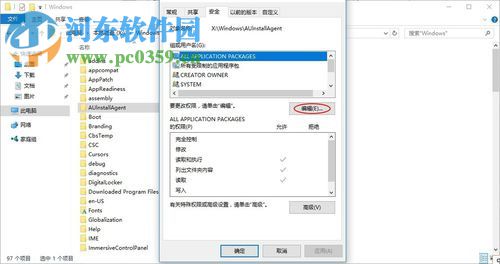
5、在編輯界面中選中組或用戶名,然后在下方勾選一下完全控制,將它設置為允許選項!
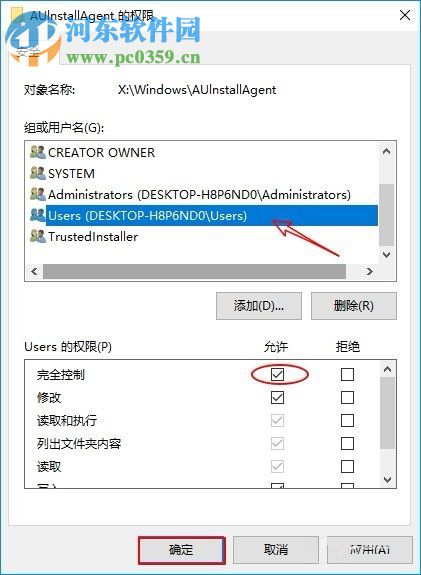
第二種方法:
1、使用win+x或是鼠標右鍵單擊開始圖標來打開下圖所示的超級菜單,在超級菜單中找到計算機管理一欄并打開!

2、進入計算機管理之后單擊左側(cè)的服務選項,這樣我們就可以在右側(cè)的界面中尋找到叫做:Windows Update的服務了,雙擊進入屬性設置界面,將啟動類型設置為禁用模式!
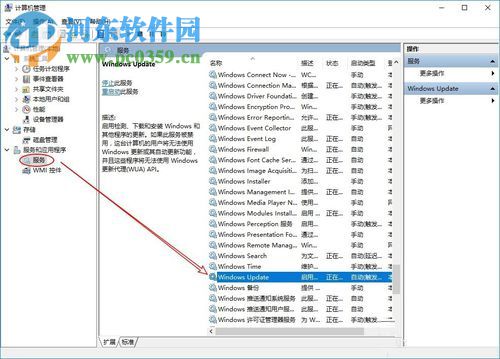
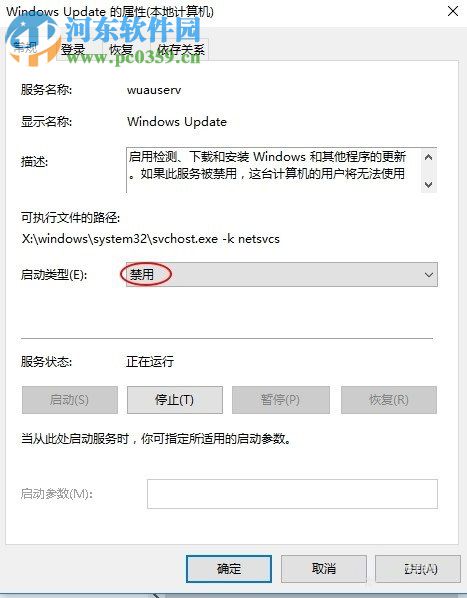
3、保存以上的設置之后使用win+r打開運行程序,接著將以下的命令復制粘貼進去:
%USERPROFILE%AppDataLocalPackagesMicrosoft.WindowsStore_8wekyb3d8bbweLocalCache
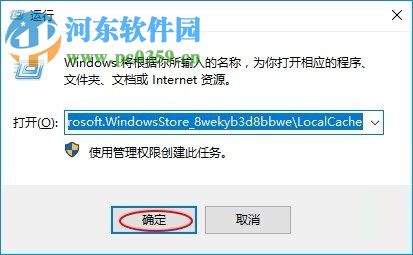
4、完成之后會出現(xiàn)一個新的文件夾,將這個文件夾中的內(nèi)容全部刪除即可!
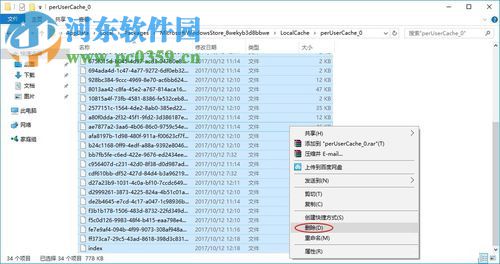
5、然后回到Windows Update服務的設置界面中重新將它設置為啟動模式!
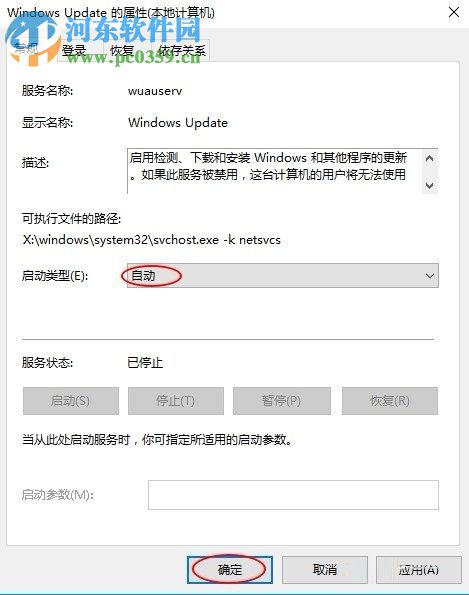
按照上面的兩種方法設置之后我們可以看見應用商店已經(jīng)恢復正常的使用了!
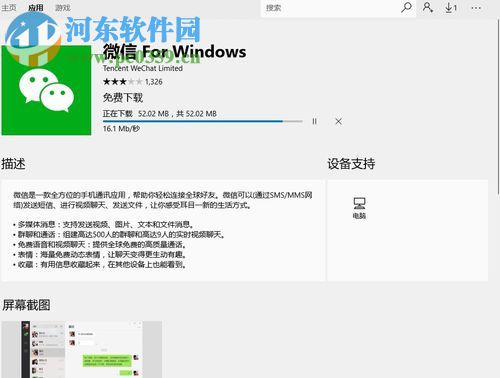
使用以上的操作步驟就可以解決在win10中應用商店提示“0x80073cf9”錯誤了,如果你還沒有解決這個故障,可以在上面的方法中選擇一種你喜歡的來進行修復喔!
相關文章:
1. Win10怎么更改文件類型 windows如何修改文件類型2. 如何查看win10版本(怎么看電腦windows版本號)3. Win8系統(tǒng)局域網(wǎng)如何遠程關機?Win8系統(tǒng)局域網(wǎng)遠程關機的方法4. Win7系統(tǒng)如何使用VisualSVN Server搭建SVN服務器?5. Win11以前驅(qū)動能用嗎 Win11以前驅(qū)動能否用詳細介紹6. Win7系統(tǒng)QTalk.exe應用程序錯誤的圖像解決方法7. Win7無法安裝帝國時代提示“3d3dx9_25.dll丟失”怎么辦?8. Win11任務欄白色怎樣換成黑色?Win11任務欄白色調(diào)成黑色的方法9. Win11任務欄設置打開閃退怎么辦?Win11任務欄設置打開閃退解決方法10. Kylin(麒麟系統(tǒng)) 同時掛載USB閃存盤和移動硬盤的方法及注意事項
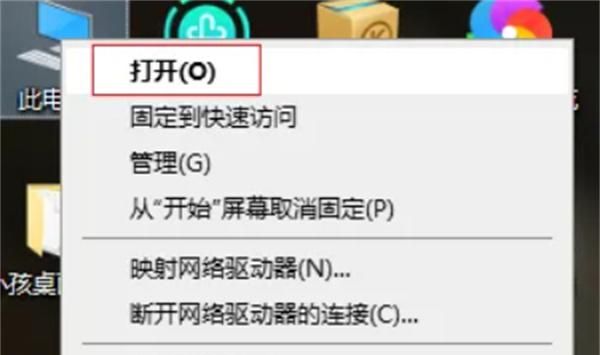
 網(wǎng)公網(wǎng)安備
網(wǎng)公網(wǎng)安備